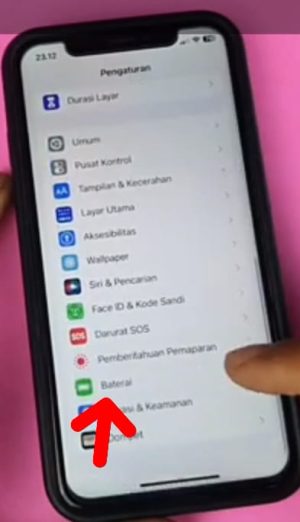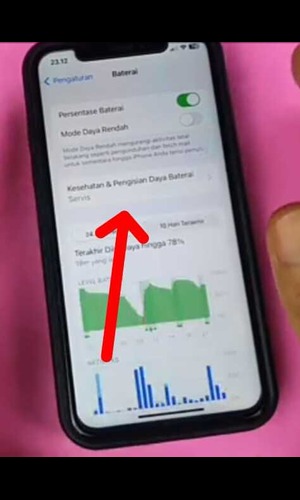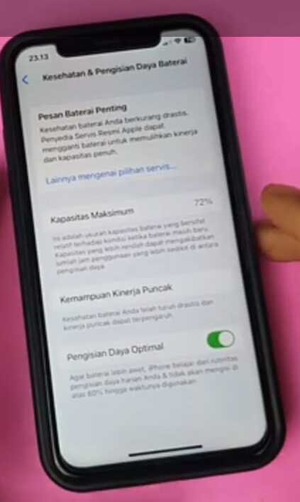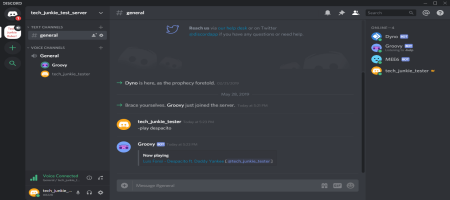Cara Cek BH iPhone Tanpa Aplikasi, Mudah Banget!
PindahLubang.com – iPhone adalah salah satu smartphone terbaik di dunia. Tak ayal, penggunannya tidak boleh sembarangan karena bisa membuat kualitas baterai menurun. Kamu harus tahu cara cek BH iPhone, guna memastikan kalau baterainya masih bagus dan tahan lebih lama.
Kalau iPhone dibeli dalam kondisi bekas, pemeriksaan BH (battery health) sangat wajib dilakukan. Pasalnya, tidak menutup kemungkinan jika pemilik pertama, alias pengguna lama menggunakan iPhone sembarangan. Alhasil, performa menurun dan baterai pun cepat habis.
Jika kamu baru membeli iPhone grass, ketahui dan pahami apa saja yang mengakibatkan baterainya boros. Secara umum semuanya tidak selalu disebabkan kebiasaan main HP saat charging. Sebab, banyak faktor lainnya yang mengakibatkan kualitas baterai menurun tajam. Kamu pun tidak boleh mengabaikan hal tersebut.
Daftar Isi
Penyebab Baterai iPhone Boros
Baterai iPhone yang sangat boros, bahkan cepat habis ternyata tidak terjadi begitu saja. Masalah ini sering disebabkan oleh beberapa hal di bawah ini:
- iPhone Mati Terlalu Lama
Semua merk smartphone pasti punya daya tahan baterai berbeda. Jika digunakan terus menerus, baterainya pasti habis. Akan tetapi, kalau kamu membiarkan iPhone mati dalam waktu yang lama, bahkan seharian tentunya tidak bagus. Pasalnya, kondisi tersebut justru membuat baterai lebih boros.
- Isi Daya Semalaman
Kamu mungkin berpikir, kalau baterai iPhone diisi ulang semalaman pasti akan tahan lebih lama keesokkan harinya. Padahal, sudut pandang tersebut salah besar lho. Kamu hanya diwajibkan mengisi ulang daya berkisar 80-100 persen, jika digunakan terus menerus. Charging semalaman justru membuat BH nya turun.
- Sistem Operasi Tidak Diperbarui
Jika kamu sudah menggunakan iPhone versi baru, khususnya seri X ke atas, alangkah baiknya memperbarui iOS (sistem operasi) secara berkala. Pasalnya, kemungkinan besar perangkat akan butuh kinerja ekstra, apalagi kalau iPhone baru masih pakai iOS lama. Baterai akan cepat habis dan kualitasnya pun menurun.
- Layanan Lokasi Selalu Aktif
Kamu tidak perlu mengaktifkan GPS selama 24 jam non stop. Fitur ini cukup diaktifkan kalau kamu sedang di tempat tertentu, sehingga mudah dilacak. Kalau GPS nyaris dihidupkan seharian, bisa jadi baterai iPhone lebih boros. Padahal, fitur tersebut sebenarnya tidak terlalu penting untuk digunakan setiap hari.
- Email Push
Kalau iPhone kamu mengaktifkan layanan email push, biasanya baterai perangkat akan bekerja ekstra karena sering mendapatkan notifikasi tanpa henti. Meski begitu, kemungkinan besar semua surel (surat elektronik) tersebut tidak penting, bahkan spam. Kamu harus mematikan layanan tersebut sekarang juga.
- Cache Menumpuk
Bukan rahasia umum kalau data aplikasi dan file sampah yang menumpuk, ternyata dapat membuat baterai smartphone mengalami penurunan drastis. Pengguna iPhone atau HP apa pun sangat diwajibkan membersihkannya secara berkala. Jika ingin baterainya tahan lama, hapus setidaknya sekali sehari.
Cara Menonaktifkan Layanan Email Push di iPhone
Untuk mencegah pemborosan baterai iPhone, kamu perlu menonaktifkan layanan email push di perangkat masing-masing. Bagi yang masih bingung, maka bisa mengikuti tutorialnya di bawah ini:
- Buka aplikasi Pengaturan atau Setting di iPhone kamu.
- Pilih menu Mail.
- Pada bagian tersebut, ketuk opsi Akun atau Account.
- Geser ke bagian paling bawah hingga menemukan menu Fetch New Data.
- Jika sudah ketemu, tekan tombol tersebut.
- Geser toogle Push ke kiri untuk menonaktifkan layanannya.
- Atur waktu Fetch sesuai dengan keinginanmu yang berada di bagian paling bawah.
- Lakukan setelan yang sama untuk email lainnya (jika perlu).
Cara Menonaktifkan Lokasi di iPhone
Seperti kami sebutkan sebelumnya, layanan lokasi memang tidak perlu diaktifkan setiap hari. Kamu dapat menonaktifkannya dengan mudah lewat panduan di bawah ini:
- Pertama, buka aplikasi Pengaturan atau Setting melalui iPhone kamu.
- Pilih menu Privasi atau Privacy.
- Klik Layanan Lokasi atau Location Services.
- Pada halaman berikutnya, ketuk opsi Bagikan Lokasi Saya atau Share My Location.
- Atur aplikasi mana saja yang tidak perlu menggunakan layanan lokasi, contohnya Facebook dan WhatsApp.
- Geser ke bawah hingga menemukan opsi Layanan Sistem atau System Services.
- Jika sudah ketemu, ketuk opsi tersebut.
- Geser setiap toogle pada bagian yang tersedia untuk menonaktifkannya, kecuali opsi Find My iPhone dan Emergency SOS.
- Terakhir, aktifkan fitur lokasi untuk beberapa fitur tertentu saja (jika perlu).
Cara Menghapus Cache di iPhone
Cache adalah file sampah yang menumpuk akibat penggunaan aplikasi, maupun website dalam jangka waktu tertentu. Kamu perlu menghapusnya secara berkala di iPhone, agar baterainya tidak cepat habis dan dapat tahan lebih lama. Cara membersihkannya adalah sebagai berikut:
- Buka aplikasi Pengaturan atau Setting di iPhone kamu terlebih dulu.
- Pilih menu Umum atau General.
- Geser ke bawah untuk menemukan opsi Penyimpanan iPhone atau iPhone Storage.
- Jika sudah ketemu, tekan tombol tersebut.
- Layar akan menampilkan aplikasi yang sudah terpasang di perangkatmu.
- Ketuk simbol aplikasi mana saja yang file sampahnya akan dihapus, misalnya Free Fire.
- Pilih menu Hapus Aplikasi atau Delete App.
- Aplikasi dan file sampah didalamnya akan terhapus secara otomatis.
- Terakhir, reinstall aplikasi tersebut untuk digunakan kembali (jika perlu).
Cara Menghapus Data Aplikasi di iPhone
Jika ingin memaksimalkan baterai dan performa iPhone, kamu mungkin perlu membersihkan data aplikasi yang tidak perlu. Namun, kamu mungkin akan kehilangan semua data apk yang sudah tersimpan sebelumnya. Cara menghapus data aplikasi di iPhone di antaranya:
- Pertama, buka aplikasi Pengaturan atau Setting di iPhone kamu.
- Pilih menu Penyimpanan iPhone atau iPhone Storage.
- Cek dan tentukan aplikasi mana saja yang mempunyai jumlah data terbesar, contohnya WhatsApp.
- Kemudian, buka aplikasi WhatsApp.
- Pilih menu Pengaturan di bagian kanan bawah.
- Klik Penyimpanan dan Data atau Data and Storage.
- Pilih menu Kelola Penyimpanan atau Manage Storage untuk mengetahui jumlah data yang tersimpan di perangkatmu.
- Hapus beberapa data yang tidak perlu.
- Klik Hapus Item atau Delete Item.
- Lakukan berulang kali hingga jumlah penyimpanannya berkurang dengan sendirinya.
Cara Cek BH iPhone

Baterai adalah nyawa untuk semua smartphone, termasuk iPhone. Jika baterainya drop atau hampir rusak, performa perangkat pasti menurun drastis lho. Jangan biarkan masalah ini terjadi padamu, kamu perlu mengecek kesehatan baterai iPhone secara berkala.
BH iPhone biasanya punya angka persentase berbeda. Jika nilainya semakin tinggi atau hampir 100%, tingkat kesehatannya berarti masih sempurna. Kamu akan tahu panduan pemeriksaannya degan mengikuti pembahasan artikel ini.
Cara Cek BH iPhone
BH iPhone sebenarnya bisa diketahui dengan mudah lho. Penasaran, kan? Simak panduan lengkapnya di bawah ini:
- Buka aplikasi Pengaturan atau Setting dari iPhone kamu.
- Pilih menu Baterai atau Battery.
- Klik Kesehatan Baterai atau Battery Health.
- Cek bagian Maximum Capacity untuk mengetahuinya.
- Informasi tentang BH iPhone kamu akan muncul di layar.
Demikian tutorial mengenai cara cek BH iPhone, serta solusi untuk menjaga kesehatan baterainya tetap terjaga dan tidak boros. Semoga bermanfaat!